用ps编辑gif图片
1、这是我准备要编辑的gif图片。

2、首先打开photoshop,选择“文件”--”导入“ --“视频帧到图层”,
之后就会弹出一个选择文件的窗口,如下图所示:

3、选择目录到要编辑的gif图片的那个目录下面,我的gif是放在桌面的,咦,是不是看不到?没法选到gif图片?别急,下面的才是关键一步。
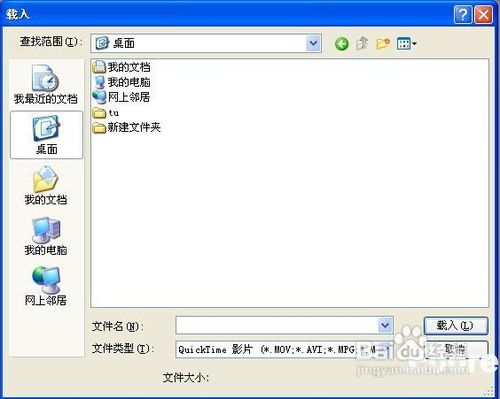
4、 在文件名右边的输入框里填入 " * " 号,点击载入。如下图:

5、点击后看到没有?我的gif图片是love.gif , 现在我们可以选择了,选择图片后就会进行载入。下图所示,我们在下图中不用修改选择,直接按照默认的设置,点击确定。
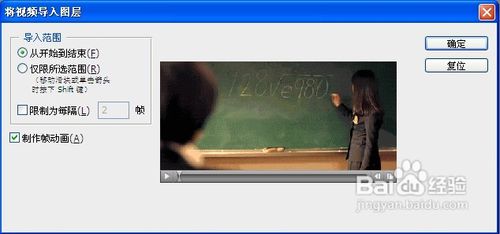
6、就开始载入gif图片了。但是载入后我们发现还是没能直接看到编辑动画的窗口,别急,因为动画编辑默认是没有打开的。这样设置:“窗口”--”动画“,如下面的设置:
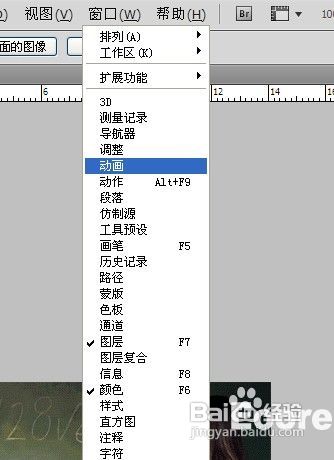
7、打开之后我们会发现,每一个动画帧都对应着一个可见的图层,这就是当gif播放到那个帧的时候可以看到的图。就像下面的一样。

8、看到没有,当我选择22号帧的时候,又边的图层里,只有22号图层是前面有个眼睛的,也就是说播放到22的时候,我们只看到22的图层,播放到23的时候我们只看到23的图层,编辑起来是不是特别简单?photoshop里对gif的编辑还有很多功能哦。
先写那么多,主要对photoshop有一定经验的人,如果还有不懂的请继续关注 参考资料 。
声明:本网站引用、摘录或转载内容仅供网站访问者交流或参考,不代表本站立场,如存在版权或非法内容,请联系站长删除,联系邮箱:site.kefu@qq.com。
阅读量:30
阅读量:156
阅读量:42
阅读量:90
阅读量:142